意外と知らないマイページの使い方

皆さんは「マイページ」の存在をご存じですか?
メールを送信するにあたってはTwilio SendGridダッシュボードへのアクセスがメインになるため、いつの間にかマイページの存在を忘れていませんか。
マイページにアクセスできないアカウント(詳細は後述します)もあるので、そもそも存在を知らない方もいるかもしれません。
マイページとは、弊社(株式会社構造計画研究所)経由でTwilio SendGridを契約している方向けのアカウント管理画面で、プラン変更や登録情報の編集などが行えます。
この記事では、マイページでどんなことができるのかをご紹介します。
なお、Twilio SendGridを利用するためには、事前に会員登録が必要となります。会員登録の手順についてははじめてのTwilio SendGrid ~新規会員登録編~を参照してください。
マイページへアクセスするには
Webサイト右上の「ログイン」ボタンを選択すると、ログインページが表示されます。

マイページIDとパスワードを入力してログインしてください。マイページに二要素認証を設定している場合は、ログイン情報に加え、確認コード(6桁の数字)の入力が必要となります。
確認コードは、アカウントとの紐付け設定を行った端末にインストールされている認証アプリで確認してください。
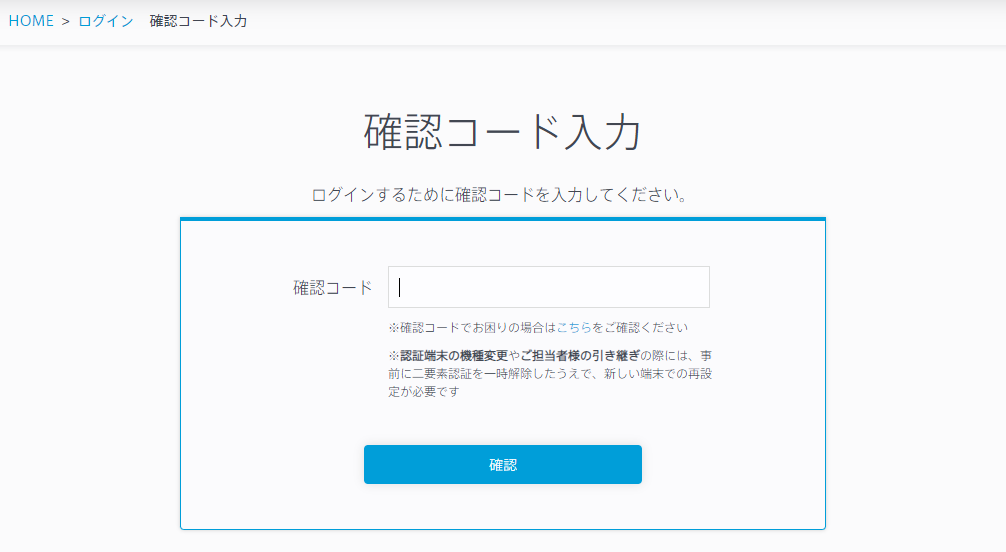
なお、マイページにログインできるのは親アカウントのみです。管理者から招待されたアカウント(Teammateやサブユーザ)ではログインできないため、マイページをご覧になりたい場合はアカウント管理者にご相談ください。
マイページでできること
マイページでできることをご説明します。
ページの遷移は右上のメニューから行ってください。
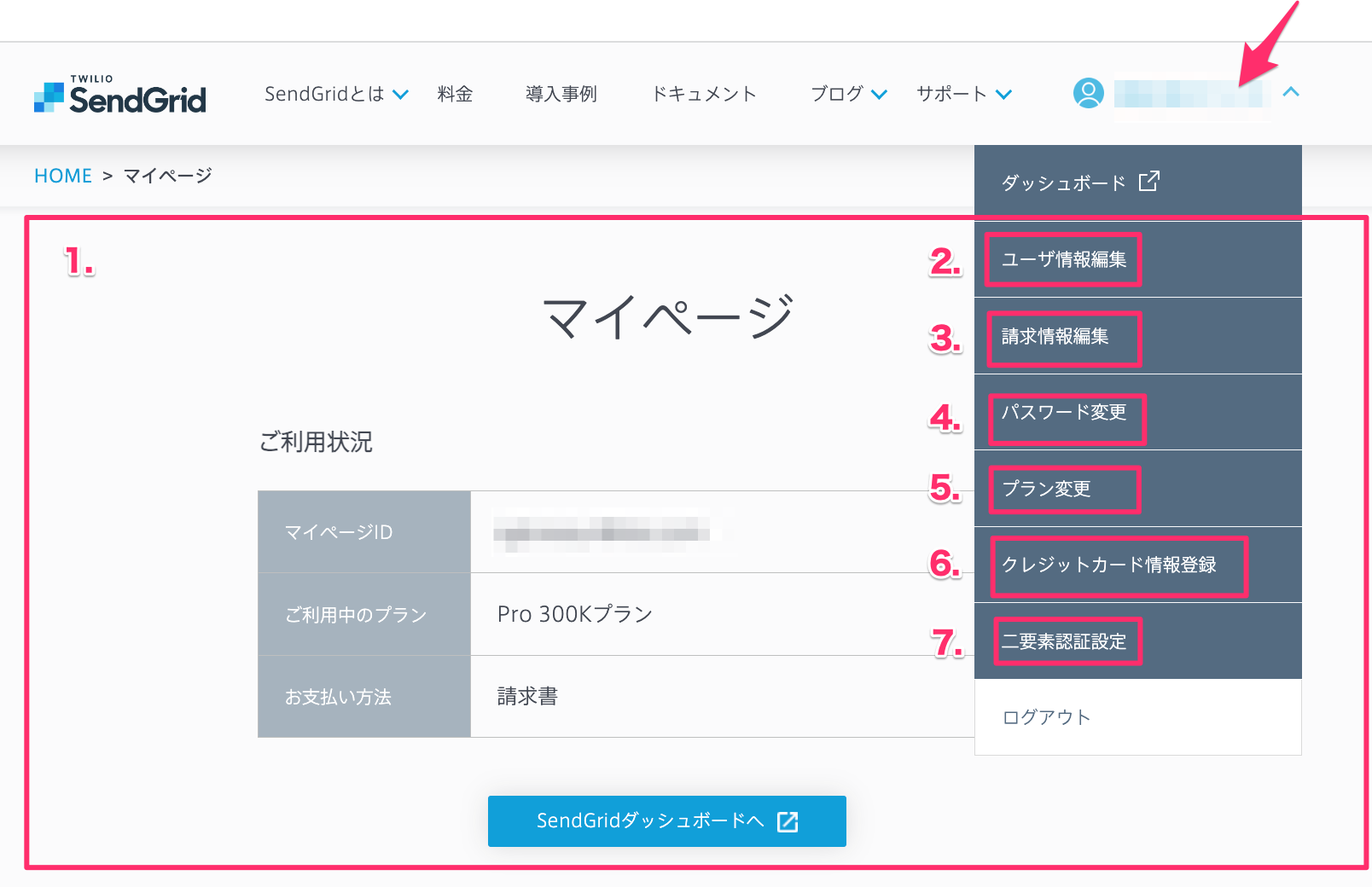
1.マイページトップ
マイページIDや利用中のプランなどを確認できます。
ダッシュボードに移動する場合は「SendGridダッシュボードへ」を選択してください。

2.ユーザ情報
登録されているユーザ情報の確認、変更ができます。
ただし、メールアドレス、会社名はご自身では変更できません。変更をご希望の場合は、以下の参考記事をご確認のうえサポートまでお問い合わせください。
マイページIDは新規会員登録時に発行されたものから変更することはできません。
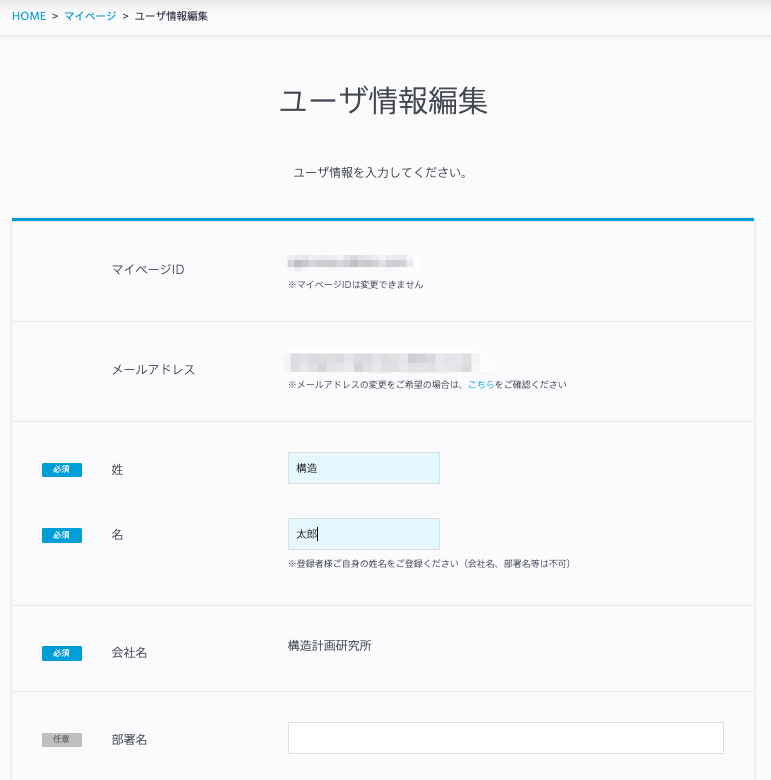
<参考>
3.請求情報
請求書(請求明細書)の送付先メールアドレスの追加や、宛名の変更ができます。
編集手順の詳細は、こちらをご覧ください。
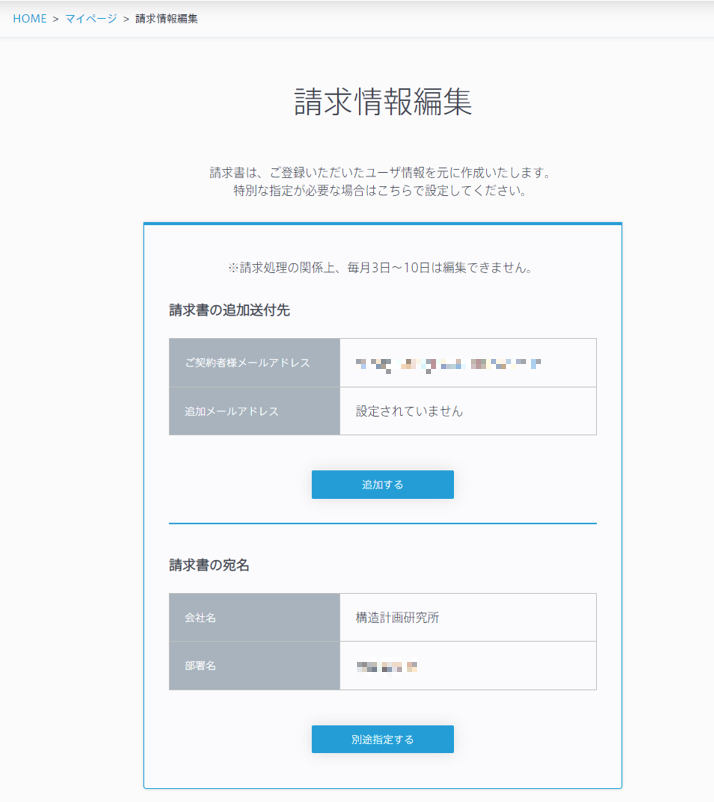
<参考>
4.パスワード変更
マイページのパスワードを変更できます。
5.プラン変更
契約プランを変更できます。
変更したいプランの「プランを変更する」ボタンをクリックすると、即時変更が反映されます。
変更可能な頻度は月1回までですのでご注意ください。プランはこちらからご確認ください。
Proを大幅に上回る(目安としては390万通以上の)プランを希望される場合は、サポートまでお問い合わせください。
<参考>
6.クレジットカード情報登録(変更)
クレジットカード情報の登録・変更ができます。
詳細はこちらをご参照ください。
7.二要素認証設定
マイページの二要素認証を設定・解除することができます。
詳しい設定手順はこちらに記載されています。
認証端末や担当者の変更前に二要素認証を解除しておらず、変更後にログインできなくなってしまったというお問い合わせを多くいただきます。機種変更や引き継ぎの際には忘れずに設定を解除してください。変更後は、忘れずに新しい端末で二要素認証を設定してくださいね。
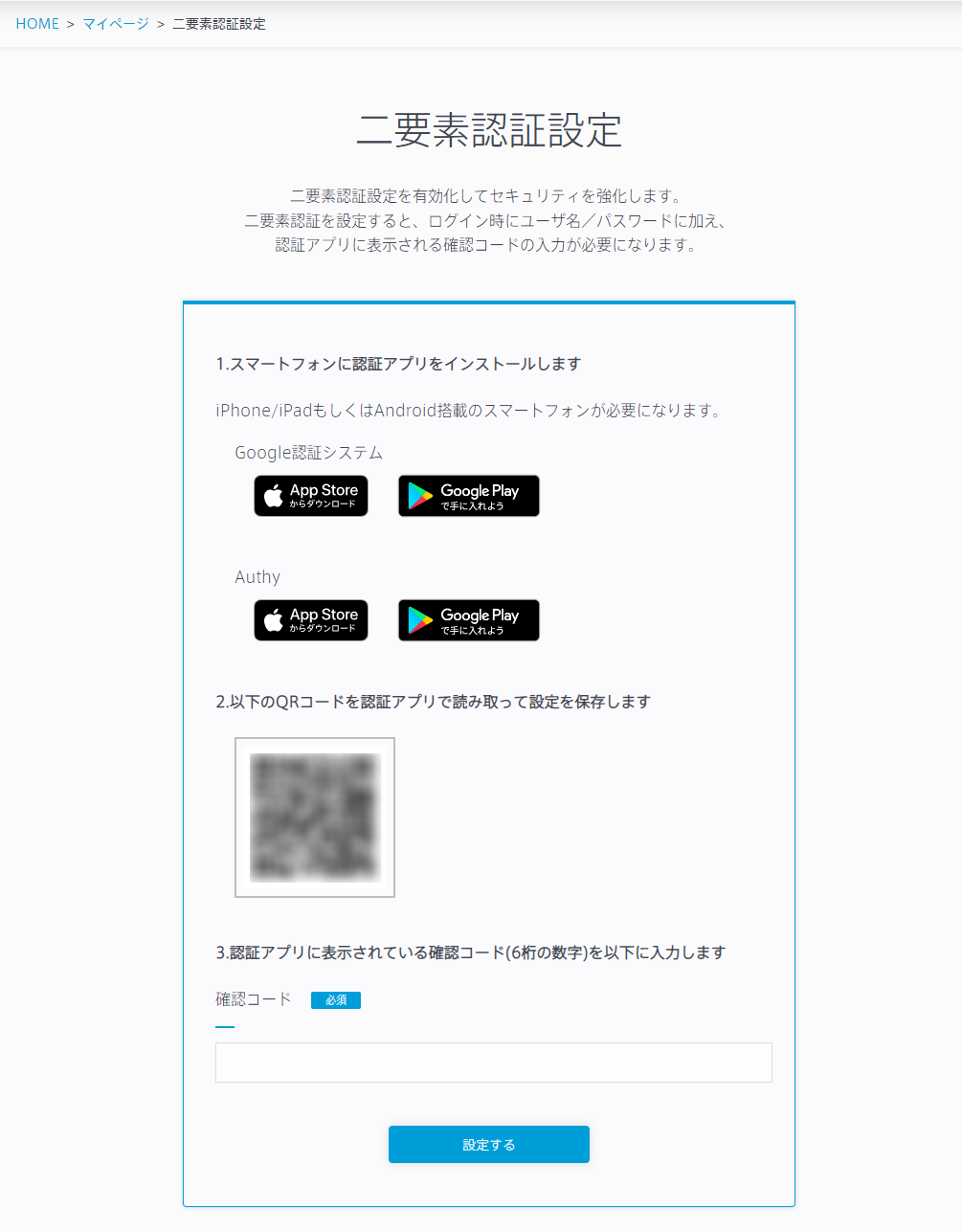
まとめ
マイページでできることをひととおり紹介しました。
サポートに問い合わせなくても、多くの設定をご自身で変更できることがお分かりいただけたかと思います。
これを機にマイページを活用してください!






